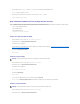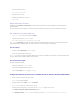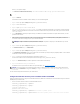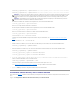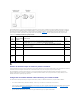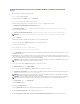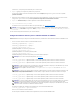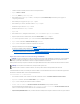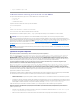Users Guide
Directory;sinon,passezàl'étape9.
7. Sous TéléverserlecertificatCAd'ActiveDirectory, entrez le chemin de fichier du certificat ou naviguez pour trouver le fichier du certificat.
8. Cliquez sur Téléverser.
LesinformationsconcernantlecertificatCAd'ActiveDirectoryquevousaveztéléverséapparaît.
9. Cliquez sur Suivantpourpasseràl'Étape2/4 Configuration et gestion d'Active Directory.
10. Cliquez sur Activer Active Directory.
11. Cliquez sur Ajouter pour saisir le nom de domaine utilisateur.
12. Entrez le nom de domaine utilisateur dans l'invite, puis cliquez sur OK.Notezquecetteétapeestoptionnelle.Sivousconfigurezunelistededomaines
utilisateur,lalisteseradisponibledansl'écrand'ouverturedesessiondel'interfaceWeb.Vouspouvezchoisirdanslaliste,puisvousdevezseulement
entrer le nom d'utilisateur.
13. Tapez le Délaid'attenteensecondespourspécifierletempsqueleiDRAC6devraattendreavantd'obteniruneréponsed'ActiveDirectory.Lavaleur
pardéfautest120secondes.
14. Entrezl'Adresseduserveurducontrôleurdedomaine.Vouspouvezentrerjusqu'àtroisserveursActiveDirectorypourlaprocédured'ouverturede
session,maisvousdevezconfigureraumoinsunserveurenentrantl'adresseIPoulenomdedomainepleinementqualifié(FQDN).LeiDRAC6tentede
seconnecteràchaqueserveurconfiguréjusqu'àcequ'uneconnexionsoitétablie.
15. Cliquez sur Suivantpourpasseràl'Étape3/4 Configuration et gestion d'Active Directory.
16. Sous Sélectionduschéma, cliquez sur Schémaétendu.
17. Cliquez sur Suivantpourpasseràl'Étape4/4 Configuration et gestion d'Active Directory.
18. Sous Paramètresduschémaétendu,entrezlenomduiDRACetsonnomdedomainepourconfigurerl'objetdupériphériqueiDRAC.Lenomdedomaine
duiDRACestledomainedanslequell'objet?iDRACestcréé.
19. Cliquez sur Terminerpourenregistrerlesparamètresduschémaétendud'Active Directory.
LeserveurWebduiDRACvousrenvoieautomatiquementdansl'écranConfiguration et gestion d'Active Directory.
20. Cliquez sur les Paramètresdetestpourvérifierlesparamètresduschémaétendud'ActiveDirectory.
21. Tapez vos nom d'utilisateur et mot de passe Active?Directory.
Lesrésultatsdutestetlejournaldutestsontaffichés.Pourplusd'informations,voir«Test de vos configurations».
Vousavezterminélaconfigurationd'ActiveDirectoryavecschémaétendu.
Configurationd'ActiveDirectoryavecleschémaétenduviaRACADM
UtilisezlescommandessuivantespourconfigurerlafonctionnalitéActiveDirectoryiDRACavecleschémaétenduvial'outildel'interfacedelignedecommande
RACADMplutôtquevial'interfaceWeb.
1. OuvrezuneinvitedecommandeetentrezlescommandesRACADMsuivantes:
racadm config -g cfgActiveDirectory -o cfgADEnable 1
racadm config -g cfgActiveDirectory -o cfgADType 1
racadm config -g cfgActiveDirectory -o
cfgADRacName <nom de domaine du RAC>
racadm config -g cfgActiveDirectory -o cfgADRacDomain <nomdedomaineracpleinementqualifié>
racadm config -g cfgActiveDirectory -o cfgDomainController1 <nomdedomainepleinementqualifiéouadresseIPducontrôleurdedomaine>
REMARQUE:Vous devez entrer le chemin de fichier absolu, y compris le chemin et le nom de fichier complets et l'extension du fichier.
REMARQUE:LeFQDNoul'adresseIPquevousspécifiezdanscechampdoitcorrespondreauchampSujetouNomalternatifdusujetdevotre
certificatducontrôleurdedomainesilavalidationdescertificatsestactivée.
REMARQUE:VousdevezposséderunserveurDNScorrectementconfigurésuriDRACpourprendreenchargel'ouverturedesessionActiveDirectory.
Naviguezversl'écranAccèsdistant® Configuration® Réseau pour configurer manuellement le ou les serveurs DNS ou utiliser DHCP pour obtenir le ou
les serveurs DNS.